Maison >Tutoriel système >Série Windows >Comment mettre à jour le pilote d'imprimante dans Win10_Introduction à la mise à jour du pilote d'imprimante dans Win10
Comment mettre à jour le pilote d'imprimante dans Win10_Introduction à la mise à jour du pilote d'imprimante dans Win10
- PHPzoriginal
- 2024-09-05 12:07:39391parcourir
Question : L'imprimante ne peut pas être utilisée après la mise à niveau du système informatique ? Explication rapide : cela est dû à une incompatibilité de pilote. Lecture guidée : Afin de résoudre ce problème, l'éditeur PHP Zimo a préparé une méthode détaillée de mise à jour du pilote d'imprimante sous Win10. Grâce à cet article, vous pouvez facilement résoudre le problème du dysfonctionnement de l'imprimante et remettre votre imprimante en fonctionnement normal.
Introduction à la méthode de mise à jour du pilote d'imprimante dans Win10
Méthode 1
1 Tout d'abord, entrez le gestionnaire de périphériques dans la zone de recherche à côté de la sélection de démarrage en bas. coin gauche de l'ordinateur, puis lorsqu'il apparaît, cliquez sur l'option [Gestionnaire de périphériques] dans les résultats et ouvrez-le.
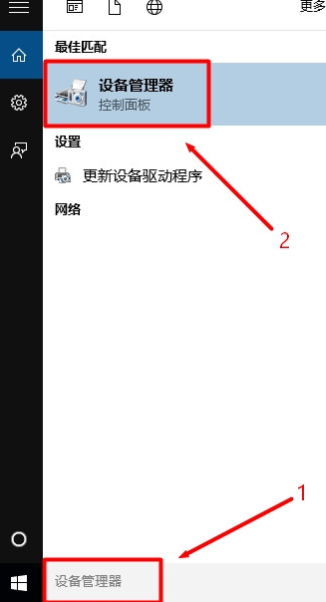
2. Dans la fenêtre qui s'ouvre, recherchez l'option d'imprimante, puis recherchez le périphérique connecté, cliquez avec le bouton droit et sélectionnez Mettre à jour le pilote.
3. Enfin, choisissez de rechercher automatiquement le logiciel pilote mis à jour et de l'installer !
Méthode 2
Certaines imprimantes seront automatiquement équipées d'un logiciel. Si l'imprimante est livrée avec un CD, le CD contiendra un logiciel pour installer le pilote d'imprimante.
Vous pouvez installer le pilote directement à partir du CD !
Ce qui précède est le contenu détaillé de. pour plus d'informations, suivez d'autres articles connexes sur le site Web de PHP en chinois!
Articles Liés
Voir plus- The Kindle Downragrade and the Rockin 'SSD: HEBDAY RAUTUP
- Comment ouvrir l'Assistant rapide dans Windows 11 Comment ouvrir l'Assistant rapide dans Windows 11
- Lenovo ThinkPad X1 Carbon Gen 13 Aura Edition Review: axé sur les fonctionnalités de l'IA
- Empêcher les applications Windows spécifiées de s'exécuter dans Win10
- Comment réparer la configuration anormale des fichiers hôtes dans le système win7 ? Que dois-je faire si le fichier hôte du système win7 ne peut pas être modifié ?

